Windows 7Felhasználó profil mappájának áthelyezése Windows 7 alatt
male · Majdnem 12 éve · 2012. April 21. (Saturday) - 21:53 · Windows 7 ·
![]()
![]()
Ennél egy kicsit „okosabb” (kinek a pap, kinek a papné) megoldás, ha áthelyezzük a felhasználónk profiljának mappáit is. Ez azért jó, mert akkor úgy lehet az alapértelmezett Windows-os mappákat nyugodtan használni, hogy közben egy újratelepítés sem okozhat nagy galibát. Erre kétféle módszert választhatunk: minden mappát manuálisan áthelyezünk (mappán jobb klikk → Tulajdonságok → Hely) vagy a teljes profilt helyezzük át egy NTFS szimbolikus link segítségével. Most erről az utóbbi megoldásról szeretnék néhány szót ejteni:
Régóta alkalmazom már ezt a beállítást és bizony, mindig közbeszól valami.
- Akik már korábban is áthelyezték a felhasználó mappáját, azoknak a régi profil gyökér (pl: D:\profil-uj-helye\mswhu) könyvtárából érdemes kitörölni minden ntuser-rel kezdődő fájlt (cmd: *del ntuser**)
- Az előző ponthoz hasonlóan érdemes a régi profil AppData alatt lévő mappákból kitörölni a Microsoft-tal kapcsolatosakat, leginkább ezeket: AppData\Roaming\Microsoft, AppData\Local\Microsoft. Nem feltétlen kell az egész mappát kitörölni, én például a Windows Live Messengerrel kapcsolatos dolgokat megtartom, így újratelepítés után sem vesznek el a fantasztikus szmájlik :)
- Létre kell hozni egy rendszergazdai jogosultsággal rendelkező másik fiókot (ha nem lenne). Ehhez tökéletesen jó a beépített „Rendszergazda” nevű felhasználó
- Az eredeti profil eredeti könyvtárát át kell nevezni (pl: C:\Users\mswhu ⇒ C:\Users\mswhu-eredeti)
- Egy szimbolikus linket kell létrehozni. Ezzel lényegében az eredeti helyet átirányítjuk máshová. Ehhez használjuk az mklink parancsot /J kapcsolóval, például így: mklink /J C:\Users\mswhu D:\profil-uj-helye\mswhu
- Az eredeti profil (pl: C:\Users\mswhu-eredeti) könyvtárából minden ntuser-rel kezdődő fájlt másoljunk át az új helyére (D:\profil-uj-helye\mswhu)
Az első két pontot természetesen csak azoknak kell elvégezniük, akik már korábban alkalmaztak ilyen megoldást.